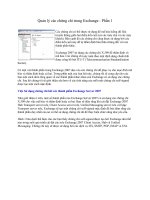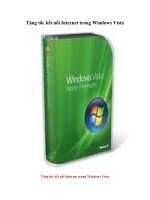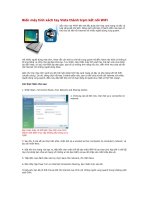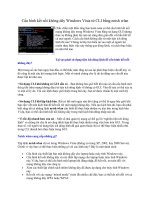Quản lý kết nối wifi trong windows 7
Bạn đang xem bản rút gọn của tài liệu. Xem và tải ngay bản đầy đủ của tài liệu tại đây (604.87 KB, 13 trang )
Quản lý kết nối Wifi trong Windows 7
Windows 7 là phiên bản hệ điều hành thứ 3 của Microsoft dành cho
máy trạm có tích hợp hỗ trợ kết nối mạng Wifi.
Tuy nhiên, trong Windows 7, tiến trình kết nối, quản lý và bảo trì mạng Wifi
đã được đơn giản hóa rất nhiều so với Windows XP và Windows Vista.
Đồng thời cung cấp thêm nhiều tiện ích hỗ trợ người dùng khi kết nối mạng
Wifi, như tự động tìm kiếm kết nối, thiết lập kết nối, ...
Tìm kiếm mạng Wifi
Windows 7 tích hợp một phiên bản đã được cải tiến của tính năng tìm kiếm
mạng Wifi tự động lần đầu tiên được giới thiệu trong Windows XP, sau đó
được tích hợp vào Windows Vista.
Lưu ý: Windows 7 sử dụng dịch vụ WLAN AutoConfig (được giới thiệu
trong Windows Vista) để quản lý mạng Wifi thay cho dịch vụ Wireless Zero
Configuration được Windows XP sử dụng.
Khi không có kết nối mạng khác được kích hoạt Windows 7 sẽ tìm kiếm
mang Wifi mà chúng ta có thể kết nối. Nó sẽ hiển thị một biểu tượng gồm 5
vạch được đánh dấu bằng một ngôi sao sáng trong vùng thông báo trên thanh
Taskbar. Biểu tượng này có nghĩa là Not connected – Connections are
Available. (Không được kết nối – Đã co các kết nối). Để bắt đầu tiến trình
kết nối, click vào biểu tượng đó để hiển thị những mạng Wifi đã được phát
hiện (hình 1).
Hình 1: Hộp thoại Wireless Connection.
Như trong hình 1, chúng ta có thể kết nối Windows 7 tới nhiều mạng Wifi
khác nhau. Bao gồm:
•
Infrastructure
•
Ad-hoc
•
Unsecured (mở)
•
Secured (mã hóa)
Các kết nối WLAN hiển thị với một biểu tượng thể hiện tín hiệu kết nối gồm
5 vạch là những kết nối Infrastructure. Một kết nối Infrastructure thường sử
dụng một điểm truy cập Wifi hay Router Wifi để kết nối một hệ thống tới
nhiều hệ thống khác trên mạng, hay kết nối tới Internet.
Các kết nối WLAN đang hiển thị một biểu tượng gồm ba thiết bị là các kết
nối Ad-hoc. Ad-hoc Connection là một liên kết trực tiếp giữa hai PC hay
giữa một PC và một máy in, thiết bị đa chức năng, máy ảnh số, hay những
thiết bị khác. Chúng ta không thể sử dụng kết nối Ad-hoc để kết nối trực tiếp
tới Internet.
Những kết nối được đánh dấu bằng một khiên bảo vệ mầu vàng của
Windows là những kết nối không bảo mật hay kết nối mở (unsecured), trong
đó không có key mã hóa nào được sử dụng. Những mạng Unsecured
Infrastructure thường được sử dụng trong những điểm cung cấp dịch vụ
Internet miễn phí, như khách sạn, thư viện, phòng họp, … Những mạng Adhoc thường được cài đặt cho các truy cập không bảo mật.
Những kết nối không có khiên bảo vệ màu vàng của Windows là những
mạng Wifi bảo mật. Chúng ta phải cung cấp key mã hóa được mạng này sử
dụng mỗi khi kết nối vào mạng.
Hình 2: Kết nối này làm việc với cả Adapter Wifi 2.4GHz (802.11g)
và 5GHZ (802.11a)
Kết nối mạng Wifi không bảo mật (mở)
Nếu thường xuyên không làm việc tại văn phòng, có thể chúng ta sẽ luôn
phải kết nối tới những mạng Wifi không bảo mật. Dưới đây là các thao tác
cần thực hiện để kết nối vào những mạng này sau đó lưu lại cho những lần
sử dụng sau.
1. Mở danh sách mạng Wifi hiện có.
2. Click vào một kết nối không bảo mật.
3. Để lưu kết nối này cho những lần sử dụng sau, click chọn hộp chọn
Connect Automatically (hình 3A).
4. Nhấn nút Connect để thực hiện kết nối như trong hình 3B.
Hình 3: Lưu một kết nối Wifi mở cho lần sử dụng sau (A) và kết nối tới mạng
Wifi mở (B).
5. Sau khi kết nối tới mạng Wifi không bảo mật, lựa chọn kiểu mạng là
Public Network (hình 4). Khi chọn Public Network, chúng ta sẽ phải thực
hiện cấu hình Windows Firewall ngắt chia sẻ kết nối trên máy tính đồng thời
giúp chặn truy cập chưa được phân quyền.
Hình 4: Khi lựa chọn Public Network, khả năng bảo mật tối đa
sẽ được áp dụng cho kết nối Wifi mở.
Nếu chúng ta lưu kết nối này (bước 3), Windows 7 sẽ tự động thực hiện kết
nối mỗi khi hệ thống phát hiện thấy mạng này.
Kết nối tới mạng Wifi bảo mật (mã hóa)
Chúng ta cũng có thể kết nối tới một mạng Wifi bảo mật từ vùng thông báo.
Thực hiện các thao tác sau:
1. Mở danh sách những mạng Wifi hiện có.
2. Click vào một kết nối bảo mật (những mạng này không được đánh dấu
với khiên bảo vệ mầu vàng của Windows).
3. Để lưu kết nối này cho lần sử dụng sau, lựa chọn hộp chọn Connect
Automatically.
4. Nhấn Connect để bắt đầu tiến trình kết nối.
5. Nhập key bảo mật mạng (sử dụng key mã hóa WPA, WPA2 hay WEP)
khi được thông báo. Mặc định, chúng ta có thể thấy các kí tự này khi nhập
(hình 5A). Lựa chọn hộp chọn Hide Characters để ẩn đi những kí tự nhập
vào (hình 5B).
Hình 5: Nhập key bảo mật mạng.
Sau khi kết nối tới một mạng bảo mật, lựa chọn mạng Home hoặc Work để
cấu hình Windows Firewall cho phù hợp với kiểu mạng. Nếu muốn cài đặt
hay gia nhập một Homegroup, thì chúng ta cần lựa chọn kiểu mạng là Home
Network.
Tự động kết nối lại tới mạng Wifi
Windows 7 có thể tự động kết nối trở lại một mạng Wifi đã được lưu trữ khi
máy tính trong vùng có tín hiệu Wifi và nếu mạng này phát tán SSID
(Service Set Identifier). Để xác nhận xem Windows 7 đã được kết nối tới
một mạng Wifi hay chưa, hãy kiểm tra biểu tượng mạng Wifi nằm trên khay
hệ thống (hình 6).
Hình 6: Phát hiện một số mạng Wifi những chưa có kết nối nào được thiết
lập (A).
Một kết nối Wifi đang được sử dụng (B).
Số lượng vạch trong hình 6 cho biết độ mạnh tín hiệu của kết nối Wifi đó.
Khi chúng ta di chuyển con trỏ chuột qua biểu tượng kết nối Wifi này, thì
tên của kết nối mạng Wifi hiện thời sẽ xuất hiện.
Hình 7: Di chuyển con trỏ lên trên biểu tượng
để xem tên của kết nối mạng Wifi.
Kết nối vào mạng Wifi với SSID ẩn
Windows 7 phát hiện những mạng Wifi không phát SSID của chúng như
mạng khác. Để kết nối vào một mạng không phát SSID, chúng ta phải nhập
SSID của mạng đó cũng như key mã hóa khi được thông báo.
Truy cập trang Web để hoàn thành kết nối
Một số kết nối Wifi yêu cầu chúng ta đồng ý yêu cầu sử dụng dịch vụ hay
truy cập vào một giấy phép bảo mật trước khi chúng ta có thể sử dụng
chúng. Windows 7 sẽ nhắc nhở chúng ta trong những trường hợp cần thiết
bằng cách hiện thị một thông báo có nội dung Additional Log On
Information May Be Required (Có thể cần sử dụng bản ghi thông tin bổ
sung). Click vào thông báo này để chạy ứng dụng trình duyệt và hoàn thành
tiến trình.
Hình 8: Click vào thông báo để truy cập vào một trang Web cần thiết
để hoàn thành tiến trình đang ký kết nối Wifi.
Quản lý kết nối Wifi
Như chúng ta đã biêt, Windows 7 sẽ đưa ra nhắc nhở lưu một kết nối Wifi
ngáy khi chúng ta bắt đầu thực hiện kết nối. Để quản lý những kết nối Wifi,
mở Network and Sharing Center (chúng ta có thể mở nó từ hộp thoại
Wireless Network Connection trong vùng thông báo hay từ Control Panel).
Click vào liên kết Manage Wireless Connections trong bảng bên trái để bắt
đầu tiến trình quản lý (hình 9).
Hình 9: Mở hộp thoại Manage Wireless Connections từ Network and
Sharing Center.
Hộp thoại quản lý kết nối mạng Wifi (hình 10) được sử dụng để bổ sung, gỡ
bỏ, hay sắp xếp các kết nối mạng Wifi. Ngoài ra chúng ta cong có thể hiển
thị thuộc tính của Adapter Wifi, lựa chọn một kiểu profile, hay mở Network
and Sharing Center.
Hình 10: Hộp thoại Manage Wireless Connections.
Kết nối mạng Wifi ở phía trên của danh sách là mạng được ưu tiên. Để di
chuyển một kết nối tới vị trí mong muốn, chúng ta chỉ cần lựa chọn kết nối
đó rồi nhấn nút Move Up hoặc Move Down.
Để loại bỏ kết nối không còn sử dụng, lựa chọn nó rồi nhấn nút Remove.
Để bổ sung một kết nối mới, nhấn nút Add sau đó cung cấp các thông tin cần
thiết như SSID, kiểu mã hóa, key mã hóa, …
Kiểm tra thuộc tính và cài đặt chia sẻ kết nối Internet
Để kiểm tra thuộc tính của Adapter Wifi, click vào Adapter Properties
(hình 11) trong hộp thoại Wireless Network Management như trong hình
10.
Trong hộp thoại thuộc tính của Adapter Wifi, tab Networking hiển thị
những thành phần mạng đang được sử dụng và cho phép chúng ta cài đặt
hoặc gỡ bỏ các thành phần.
Hình 11: Tab Networking trên hộp thoại thuộc tính của Adapter Wifi.
Tab Sharing được sử dụng để cấu hình hệ thống như một máy chủ chia sẻ
kết nối Internet (hình 12). Một máy chủ ICS sẽ cung cấp truy cập Internet
cho các máy tính khác trong mạng qua kết nối Internet của riêng nó. Chúng
ta có thể sử dụng ICS cùng với một điểm truy cập Wifi (hoặc Switch dây
hay máy chủ truy cập) để sử dụng Router.
Hình 12: Tab Sharing trên hộp thoại thuộc tính của Adapter Wifi.
Lựa chọn hộp chọn Allow other network users to connect through this
computer’s Internet connection để kích hoạt ICS. Để chỉ định những dịch
vụ mà ICS sẽ hỗ trợ, hãy click vào nút Settings rồi lựa chọn những dịch vụ
trong danh sách Services như trong hình 13.
Hình 13: Cài đặt hỗ trợ ICS cho những dịch vụ mong muốn.
Ngoài những dịch vụ đã được đưa sẵn vào danh sách, chúng ta có thể đưa
vào các dịch vụ khác bằng cách nhấn nút Add rồi lựa chọn những dịch vụ
cần được hỗ trợ.
Ngắt kết nối Wifi
Để ngắt kết nối khỏi một kết nối Wifi, click vào biểu tượng mạng Wifi trên
khay hệ thống, sau đó phải chuột lên kết nối hiện tại chọn Disconnect (hình
14). Ngoài ra chúng ta có thể kiểm tra trạng thái và thuộc tính của mạng từ
hộp thoại này.
Hình 14: Ngắt kết nối khỏi mạng Wifi.
Kết luận
Windows 7 giúp tiến trình quản lý mạng Wifi dễ dàng hơn rất nhiều so với
trước dây. Tuy nhiên, cần nhớ rằng, adapter mạng cần phải được cài đặt
driver của Windows Vista hay Windows 7 để có thể vận hành ổn định.